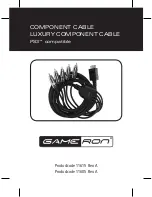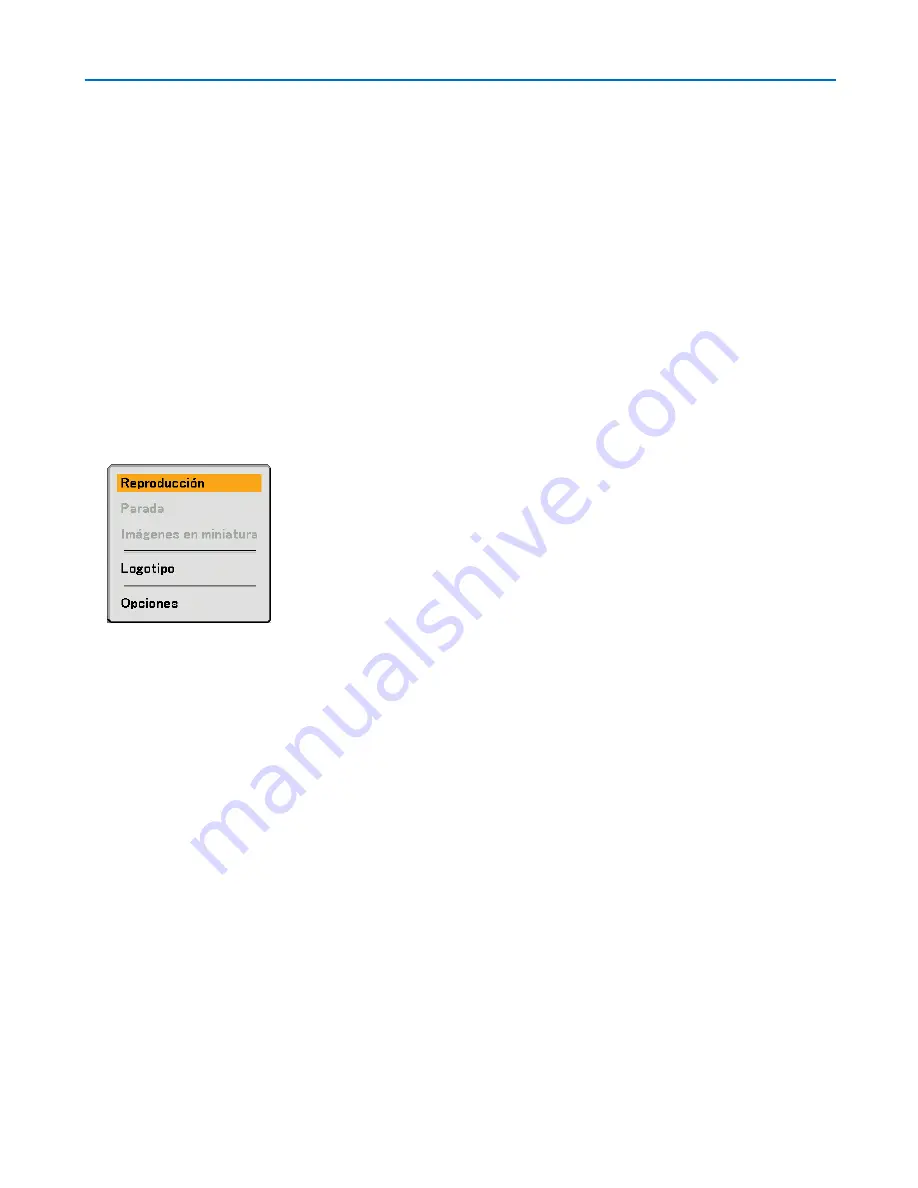
60
5. Uso del visor
���
Control de la función Visor desde el proyector (reproducción)
En esta sección se describe la forma de reproducir diapositivas creadas utilizando la función Visor del proyector.
También es posible crear diapositivas directamente a partir de las imágenes proyectadas con el proyector.
Proyección de diapositivas (Visor)
Preparativos: Guarde ficheros JPEG o BMP (JPEG, BMP, GIF no-entrelazados o PNG no-entrelazados) en una
tarjeta PC o en una memoria USB insertada en su PC.
Para iniciar el Visor, pulse el botón SOURCE de la cubierta del proyector y seleccione [Visor]. (
→
página
26
)
Aparecerá la pantalla visor. (Se visualiza una diapositiva como ajuste predeterminado de fábrica.)
•
También puede utilizar el botón VIEWER del mando a distancia para seleccionar [Visor].
Uso del menú visor
1. Inserte una tarjeta PC en el slot para dicha tarjeta o una memoria USB en el puerto USB del proyector.
2. Pulse el botón VIEWER en el mando a distancia o seleccione [Visor] en la lista de fuentes.
Se visualizará una imagen guardada en la tarjeta PC o en la memoria USB.
3. Pulse el botón MENU para visualizar el menú Visor.
El menú Visor aparecerá cuando pulse el botón MENU en el mando a distancia o en la cubierta del proyector.
El menú Visor incluye los siguientes comandos:
Reproducción .................... Se reproduce automáticamente o manualmente dependiendo de los ajustes realizados en Opciones.
Esto permite avanzar a la siguiente diapositiva cuando se selecciona [Manual] en [Modo de repro-
ducción].
Parada ............................... Cuando se selecciona [Auto] en [Modo de reproducción], este comando permite detener la repro-
ducción automática y reanudar la reproducción desde la diapositiva o carpeta seleccionada.
Imágenes en miniatura ...... Visualiza una lista de imágenes en miniatura de ficheros gráficos guardados en la tarjeta PC o en la
memoria USB insertada en el proyector.
Logotipo ............................ Reemplaza el logotipo del fondo con otro logotipo en formato JPEG, BMP, GIF no-entrelazado o
PNG no-entrelazado.
Opciones ........................... Visualiza las opciones de ajuste de Visor.
4. Seleccione [Reproducción] y pulse el botón ENTER para visualizar la primera diapositiva o para iniciar la
presentación de diapositivas automáticamente.
Summary of Contents for NP1000
Page 1: ...LCD Projector NP2000 NP1000 User s Manual ...
Page 145: ...LCD Projektor NP2000 NP1000 Bedienungshandbuch ...
Page 289: ...Projecteur LCD NP2000 NP1000 Mode d emploi ...
Page 433: ...Proiettore LCD NP2000 NP1000 Manuale dell utente ...
Page 577: ...Proyector LCD NP2000 NP1000 Manual del usuario ...
Page 721: ...LCD projektor NP2000 NP1000 Bruksanvisning ...
Page 939: ......
Page 942: ......
Page 943: ......
Page 981: ...35 MEMO ...
Page 982: ...36 MEMO ...
Page 988: ...LCD 液晶 NP2000 NP1000 用户手册 ...
Page 1002: ...6 1 产品说明 锁定提手 1 小心地将投影机的底部朝上放置 2 按下卡口拉起提手 3 按下左右锁将提手设置在适当位置 若要将提手位置还原 将左右锁往上推然后将提手往下推 ...
Page 1042: ...46 4 便利的功能 4 按四次 SELECT 键打亮 安全 5 按 ENTER 键显示安全画面 6 按一次 SELECT 键打亮密码输入框并按 ENTER 键 显示软键盘 ...
Page 1100: ...104 6 使用屏幕菜单 信号源页 1 输入端口 信号类型 视频类型 信号源名 项目号码 信号源页 2 水平频率 垂直频率 同步类型 同步极性 扫描类型 ...
Page 1112: ...116 8 使用可选的镜头 使用防盗螺丝防止镜头被盗 拧紧正面底部随机附带的防盗螺丝 镜头装置的防盗螺丝孔 ...
Page 1127: ...Printed in China 7N8P6621 NEC Viewtechnology Ltd 2006 ...
Page 1164: ...35 备忘录 ...
Page 1165: ...36 备忘录 ...